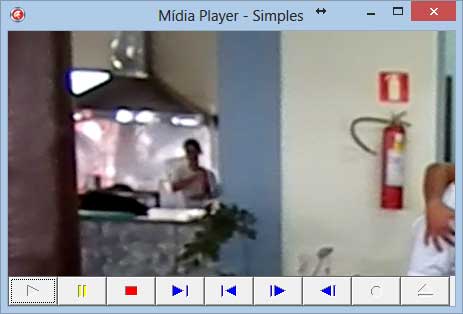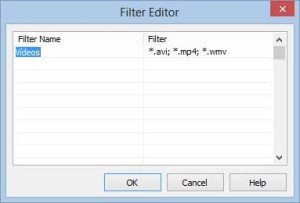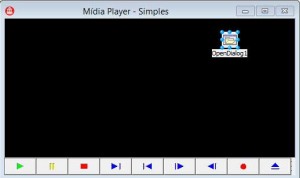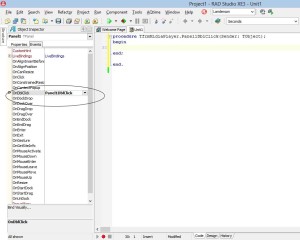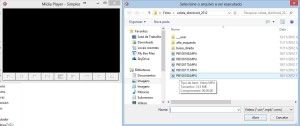Há alguns dias resolvi contribuir com o amigo Prof. Ronni Madeira dedicando parte do meu tempo a compartilhar conhecimentos com seus alunos de cursos em diversas instituições de ensino técnico e profissionalizante de Itaocara e região. Como o tempo acaba sendo meio escasso fechei com o Ronni de me dedicar prioritariamente ao tema Delphi, para isso adicionamos o tema nos fóruns do site do Ronni: Fórum Programação Delphi.
Falar de Delphi para quem está começando, essa foi a conclusão que chegamos, afinal, quando ainda estamos nos bancos escolares e até mesmos acadêmicos evidencia que estamos no começo de uma longa jornada de aprendizado até tornarmos profissionais, e tornar-se profissional não significa que o aprendizado deva chegar ao fim, pelo contrário, um bom profissional deve ter a consciência de que atualização constante é a principal chave para o sucesso e a longevidade de sua profissão.
Por que Delphi?
Várias vezes essa pergunta me foi feita. Nunca pensei na resposta a ser dada, sempre respondi que devido a necessidade de aprender rápido e à facilidade de chegar ao produto final, essa foi minha escolha.
Fiquei mais convencido, quando me matriculei no curso oficial da então Borland, sob responsabilidade no Rio de Janeiro da TDS Tecnologia. A simplicidade com que o instrutor Ricardo Barbieri ministrava as aulas, transmitia a segurança de que aprendíamos a explorar recursos de uma excelente ferramenta.
Mão na massa, o mídia player
Na primeira aula, o primeiro exercício… assim foi feito o projeto que intitula esta postagem. Abrimos o Delphi (lembro-me que usamos o BDS 2005, Borland Developer Studio 2005, que seria o Delphi versão 9), iniciamos um novo Projeto (File –> New –> Other –> Delphi Project –> VCL Forms Application).
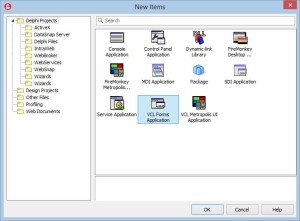 No formulário que se abriu, setamos suas propriedades como segue:
No formulário que se abriu, setamos suas propriedades como segue:
- Caption –> Mídia Player – Simples
- Name –> frmMidiaPlayer
Em seguida adicionaríamos um componente TMediaPlayer, localizado na paleta System. E aqui começava a novidade para nós que até então procurávamos os componentes nas paletas de Componentes em versões anteriores, com o atalho CTRL+ALT+P bastava digitar o nome do componente que o Delphi iniciava a filtragem na paleta de componentes trazendo o componente que estavámos procurando. Então assim fiz para adicionar o TMediaPlayer, CTRL+ALT+P e digitei “Media” pronto… ele apareceu eu eu o joguei para o formulário. Com o MediaPlayer1 já no formulário (frmMidiaPayer), selecionamos o MediaPlayer e alteramos sua propriedade Align para alBotton, isso faz com que o MediaPlayer1 ocupe toda parte inferior do nosso formulário.
Depois disso, adicionamos um TPanel, e lá fomos nós de novo, CTRL+ALT+P e “Panel“, pronto… jogamos ele no formulário e alteramos as propriedades como abaixo:
- Align –> AlClient (assim nosso panel passa a ocupar toda área restante do formulário)
- Caption –> “” (apague o que estiver escrito nela deixando-a vazia)
- Color –> clBlack (isso tornará o panel preto)
Adicione também o TOpenDialog, trata-se de um componente não visual, que tem a função de exibir uma caixa de diálogo solicitando um arquivo a ser aberto. Vamos Alterar sua propriedade Title para “Selecione o Arquivo a ser executado“. Em seguida a propriedade Filter, clicando no botão (…), isso abrirá o editor do filtro e vamos adicionar um filtro chamado Vídeos, com as extensões: *.avi, *.mp4, *.wmv isso fará com que nosso OpenDialog1 visualize apenas esses tipos de arquivos.
Ao final nosso projeto deve apresentar essa aparência.
Codificando, afinal o trabalho engrandece…
Selecione no formulário o nosso Panel1, clicando sobre ele, e no Object Inspector selecione a paleta Events para configurarmos o evento OnDblClick (evento acionado ao darmos um clique duplo do mouse sobre o objeto, no nosso caso o Panel1), dê um duplo clique sobre este evento e ele será aberto no Code Editor como abaixo.
Agora no Code Editor, vamos inserir essas 6 linhas de código:
if OpenDialog1.Execute then
begin
MediaPlayer1.Display := Panel1;
MediaPlayer1.FileName := OpenDialog1.FileName;
MediaPlayer1.Open;
end;
Salve o projeto renomeando a Unit1 para frmMidiaPlayerUnt, e o projeto para MidiaPlayerSimples. Execute o projeto Através do Menu Run–>Run Without Debugging ou simplesmente pressionando CTRL+Shift+F9. No programa em execução dê um duplo clique sobre a área preta (o Panel1) e selecione um vídeo para executar…
Rapid Application Development (RAD) – Desenvolvimento Rápido de Aplicação
Senhoras e senhores… 6 linhas de código… é Delphi! Delphi is RAD!
Nessa hora testamos o programa, ele funcionou e fomos para o coffe-break com Barbieri dizendo “Simples assim!”
Então galera, hora de parafrasear o meu grande mestre Barbieri… Simples assim!!!
Terminamos esse nosso exemplo. Até a próxima!